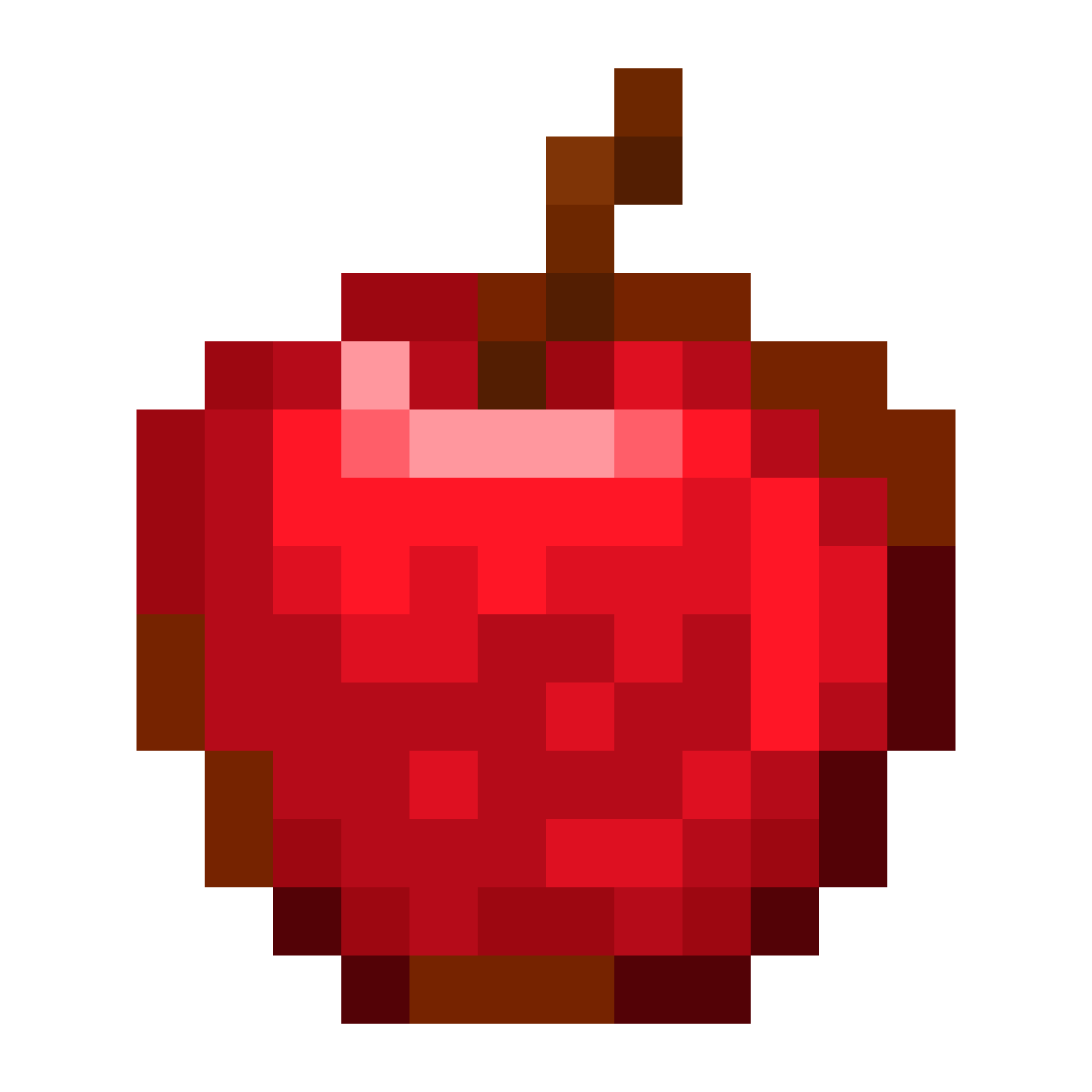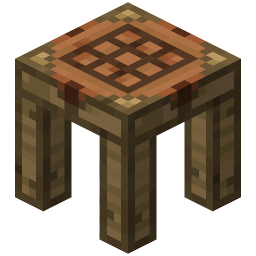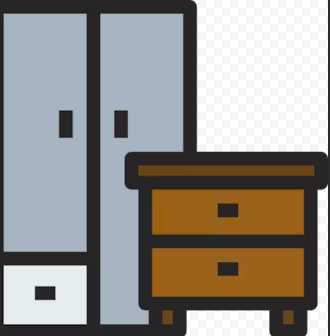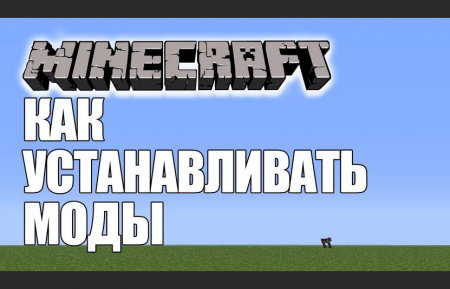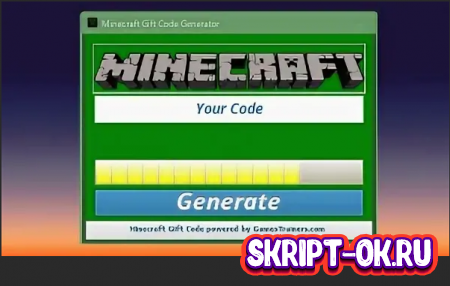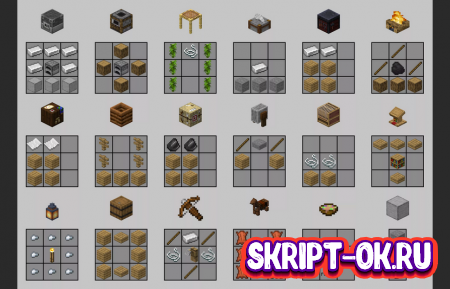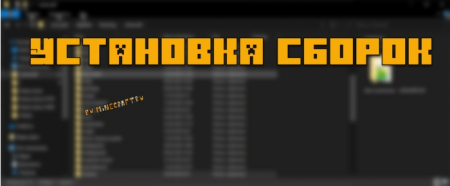
Как устанавливать карты с модами в майнкрафт
Если вы хотите играть в майнкрафт с модами и уже скачали сборку с модами, но не знаете как ее установить, то эта подробная инструкция по установке для вас. В этой новости я расскажу как устанавливать сборки.
Пожалуйста, перед тем как приступить к инструкции, ознакомьтесь с важной информацией, которая поможет вам определиться с дальнейшими действиями.
Сборка Minecraft с модами представляет собой комплект модификаций, включающий в себя настройки файлов и, возможно, текстуры, карты и шейдеры.
Иногда достаточно просто скопировать все моды в папку "mods", установить Minecraft Forge, и все начнет работать.
Однако качественные сборки включают не только моды, но и настройки, измененные крафты, квесты и параметры, которые позволяют согласовать различные модификации. Обычно все настройки хранятся в папке ".minecraft\config".
Установка различных лаунчеров может предоставить различный функционал. Некоторые из них могут устанавливать версии с Minecraft Forge или Optifine, а другие позволяют запускать игру из любой указанной пользователем папки. Тем не менее, в данном гайде мы сосредоточимся на установке в стандартную папку .minecraft.
Однако, перед тем как начать установку, хочу поделиться с вами важной рекомендацией. Если вы хотите иметь стабильную и работоспособную сборку, пожалуйста, следуйте нескольким простым правилам:
1) Прежде чем устанавливать новую сборку, удалите или уберите все свои предыдущие моды. Это предотвратит возможные конфликты и ошибки.
2) Также рекомендуется удалить или очистить все файлы из папки .minecraft\config. Это поможет избежать проблем, связанных с настройками и конфигурацией.
3) Не забывайте внимательно прочитывать инструкции по установке для каждой сборки. Там могут быть дополнительные шаги, которые необходимо выполнить для корректной работы игры.
Следуя этим рекомендациям, вы сможете установить и настроить Minecraft так, чтобы игра работала без сбоев и проблем.
Чтобы обеспечить оптимальную работу программы, рекомендуется использовать версию Forge, Fabric или другой загрузчик, указанную автором. В случае, если автор не указал конкретную версию, следует установить самую последнюю доступную версию. Это позволит избежать возможных проблем и обеспечить более стабильную работу программы.
1 шаг
Для начала вам необходимо установить Minecraft необходимой версии, запустить, проверить, что все работает и все окей, вы знаете где находится папка .minecraft, что такое лаунчер, что такое Forge итд.
2 шаг
Скачать желаемую сборку, прочитать инструкцию по установке от автора сборки.
Если автор указал на какой версии Forge его сборка проверялась, то установите именно ее, либо можете установить более новую версию.
3 шаг
Посмотрите что в сборке:
Если вы видите только папки:
- config
- mods
- resourcepacks
Установка такой сборки:
- Установите Minecraft нужной версии + Forge (или другой загрузчик) указанной версии, либо последней.
- Проверьте, что версия игры с необходимой версий Forge (или другой загрузчик) запускается без модов.
- Скопируйте папки из сборки (mods, config итд) в .minecraft (объедините папки).
- Запускайте версию игры с Forge которую вы установили.
Если вы видите папки:
- assets
- config
- libraries
- mods
- resourcepacks
- scripts
- shaderpacks
- versions
- и другие
Установка такого клиента:
- Удалите\уберите все содержимое папки .minecraft (папку saves с мирами можно оставить).
- Скопируйте все содержимое сборки (все папки и файлы) внутри своей папки .minecraft
- Проверьте лаунчер, там могла появиться новая версия игры (если в клиенте есть папка versions)
- Попробуйте запустить эту версию игры.
- Если версия не запускается, либо ее нет вообще, установите Forge (или другой загрузчик) указанной или последней версии и запустите.
Внутри архива .exe файл, или сама сборка скачивается в виде .exe.
Значит автор создал установщик для данной сборки.
Установка данной сборки
Необходимо запустить скачанный файл, он установится подобно обычной программе или игры, предложит вам "установить или распаковать" игру в какую-то папку, в этой папке вы найдете все те же папки вроде mods, config, assets. Что с ними делать читайте выше.
Проблемы с запуском и работой игры:
Если после нажатия кнопки "играть" ничего не происходит или лаунчер вылетает, возможно, сборка не запускается.
Это может быть вызвано тем, что данная версия игры (например, 1.15.2 с Minecraft Forge 1.15.2-31.1.46) была создана в другом лаунчере. Часто такие версии не совместимы между собой и не запускаются.
Решение состоит в установке такой же версии вручную, используя установщик Forge.
Если сборка пытается запуститься, но вылетает, возможно, у вас остались моды или какие-то конфигурационные файлы, которые вызывают конфликт.
Рекомендуется устанавливать клиенты на "чистую папку minecraft", чтобы избежать подобных проблем.
1) При попытке запустить сборку возникает ошибка? Возможно, причина в том, что вы используете неподходящую версию Forge. Убедитесь, что у вас установлена самая новая версия Forge, чтобы избежать подобных проблем.
2) Часто пользователи сталкиваются с проблемой, когда лаунчеры устанавливают устаревшие версии Forge или Optifine. Однако, для стабильной работы модов рекомендуется использовать самые новые версии. Проверьте, что у вас установлены последние обновления для Forge и Optifine.
3) Если у вас возникают трудности с запуском сборки, причина может быть в недостатке оперативной памяти. Многие сборки требуют значительное количество памяти, например, 2, 4 или даже 6 гигабайт. Убедитесь, что в настройках лаунчера вы указали достаточное количество оперативной памяти и, при необходимости, увеличьте его значение.
4) Если вы установили версию Forge+Optifine и пытаетесь запустить сборку, в которой Optifine уже присутствует в папке mods, это может вызвать проблемы. Убедитесь, что в папке mods отсутствуют дубликаты Optifine и попробуйте запустить сборку снова.
При игре или генерации мира возникают проблемы с сборкой, вылетает. Возможные причины могут быть разные. Возможно, у вас недостаточно оперативной памяти, или в каком-то моде есть ошибки, которые автор сборки не исправил. Если проблема не связана с оперативной памятью, вам остается только убирать моды и экспериментировать, пытаясь найти мод, который вызывает сбой, и либо обновить его, либо удалить.
Кроме того, сборка может работать, но тормозить. Это может быть связано с недостаточной производительностью вашего компьютера.
















.png)